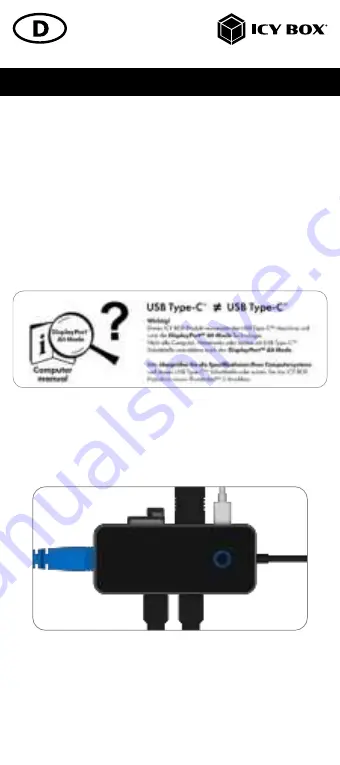
Inbetriebnahme
Anforderungen
•
Host Computer mit freier USB Type-C
®
Schnittstelle (um den vollen Funktionsum-
fang zu gewährleisten, muss der verwendete USB Type-C
®
Anschluss USB Power
Delivery und den DisplayPort
™
Alt Mode oder Thunderbolt 3
™
unterstützen)
•
Unterstützte Betriebssysteme: Windows
®
10, macOS
®
Hinweis:
Die DockingStation kann auch an Host Notebooks mit USB Type-C
®
Schnittstelle
OHNE Power Delivery Unterstützung genutzt werden (DisplayPort
™
Alt Mode wird weiter-
hin benötigt). In diesem Falle kann das Notebook NICHT über die Type-C
®
Schnittstelle
mit Strom versorgt werden.
USB Type-C
®
Nicht alle USB Type-C
®
Schnittstellen am Markt unterstützen den vollen Funktionsumfang des
USB Type-C
®
Standards. Einige Schnittstellen ermöglichen unter Umständen lediglich Daten-
übertragung, aber eventuell keine Videoübertragung oder Stromversorgung via USB.
Um das volle Potential der IB-DK4028-CPD ausschöpfen zu können, vergewissern Sie
sich, dass Ihre Host USB Type-C
®
Schnittstelle den DisplayPort
™
Alt Mode und USB Power
Delivery oder Thunderbolt
™
3 unterstützt.
Hinweis
! Die zusätzliche USB Type-C
®
Schnittstelle an der DockingStation unterstützt
lediglich Power Delivery und keine Datenübertragung.
Installieren und Verwenden der Dockingstation
1.
USB Type-C
®
Kabel anschließen
2.
Schließen Sie Ihre Perepheriegeräte an die entsprechenden Schnittstellen an.
Nach dem Anschließen der IB-DK4028-CPD werden automatisch benötigte
Treiber installiert bzw. aktualisiert. Um die Installation abzuschließen, folgen Sie
den Anweisungen, falls während der automatischen Installation dazu aufgefordert
werden sollten.
3.
Schließen Sie Ihren externen Monitor an einen der Videoanschlüsse der
DockingStation an.
Handbuch IB-DK4028-CPD






























